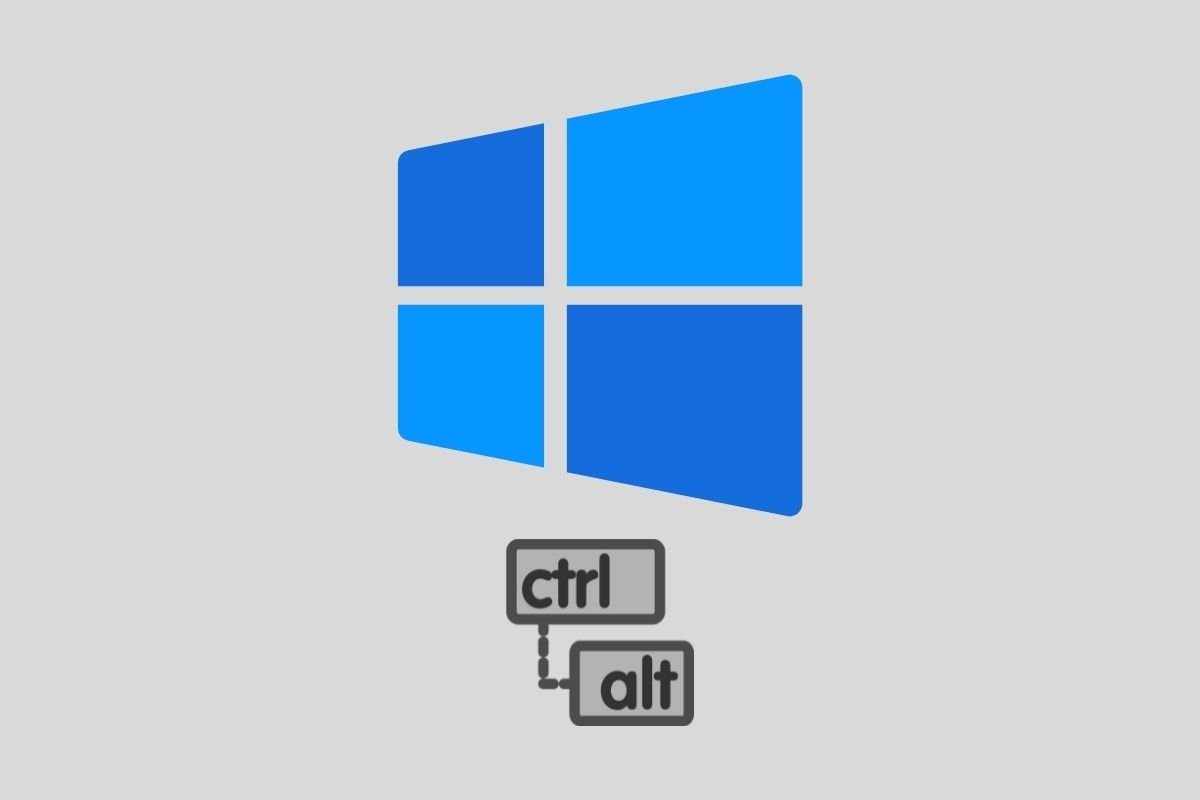Windows 11 peut être contrôlé rapidement grâce aux raccourcis clavier. La liste suivante de raccourcis va vous aider à effectuer des actions sans avoir à retirer vos mains du clavier.
Nouveaux raccourcis clavier dans Windows 11
Windows 11 est livré avec certains raccourcis clavier qui activent de nouvelles fonctions. Ils n'étaient donc pas disponibles dans les versions précédentes. Ils sont les suivants :
- Windows + A : affiche le menu latéral des commandes de paramètres rapides.
- Windows + Z : ouvre le sélecteur d'ancrage des fenêtres. En maintenant les deux touches enfoncées et en les combinant avec les touches fléchées, il est possible de sélectionner la disposition de l'amarrage.
- Windows + N : avec ce raccourci, le centre de notification apparaît à l'écran à côté du calendrier.
- Windows + W : cette combinaison permet d'afficher les widgets.
Raccourcis clavier classiques de Windows 11
La liste ci-dessous contient les raccourcis les plus courants de Windows 11 :
- Ctrl + D : envoyer l'élément à la corbeille. Fonctionne de la même manière que la touche Suppr.
- Ctrl + R : rafraîchissez la page Web active ou le dossier du navigateur.
- Ctrl + V : colle le dernier élément du presse-papiers.
- Alt + Tab : permet de passer d'une application ouverte à une autre.
- Alt + F4 : fermez l'élément actif ou quitte l'application active. Sur le bureau, elle peut être utilisée pour arrêter l'ordinateur.
- Ctrl + C : copiez l'élément sélectionné.
- Ctrl + X : couper un élément.
- Ctrl + Z : annulez la dernière action.
- Ctrl + Y : recommencez l'action suivante.
- Windows + D : affichez et masquez le bureau.
- Windows + E : raccourci vers l'explorateur de fichiers.
- Windows + G : ouvrez la barre des jeux de la Xbox.
- Windows + H : ouvrez la boîte de dialogue pour le partage.
- Windows + O : verrouillez l'orientation de l'appareil. Intéressant sur les tablettes.
- Windows + R : ouvrez la boîte de dialogue Exécuter.
- Windows + S : ouvrez la recherche Windows.
- Windows + T : permet de naviguer dans les applications de la barre des tâches.
Combinaisons avec des chiffres dans Windows 11
Certaines combinaisons donnent accès à un élément particulier en fonction du numéro sur lequel vous appuyez. Voici quelques exemples :
- Windows + numéro (0 à 9) : lancez l'application de la barre des tâches correspondant au numéro appuyé. Si l'application est en cours d'utilisation, la fenêtre principale s'affiche.
- Windows + Shift + numéro (0 à 9) : lance une nouvelle instance de l'application épinglée à la barre des tâches à la position indiquée par le numéro.
- Windows + Ctrl + numéro (0 à 9) : lance la dernière fenêtre active d'une application selon l'ordre qu'elle a dans la barre des tâches et selon le numéro qui a été appuyé.
- Windows + Alt + chiffre (0 à 9) : ouvrez le menu contextuel de l'application dans la barre des tâches en fonction du chiffre pressé.
- Windows + Ctrl + Shift + numéro (0 à 9) : lancez l'application de la barre des tâches correspondant au numéro pressé en tant qu'administrateur. Solution idéale pour accéder à certains utilitaires avec des privilèges complets, comme CMD.